您的位置:首页 > Chrome浏览器书签同步失败排查及解决方法分享实操
Chrome浏览器书签同步失败排查及解决方法分享实操
来源:谷歌浏览器官网
时间:2025-08-05
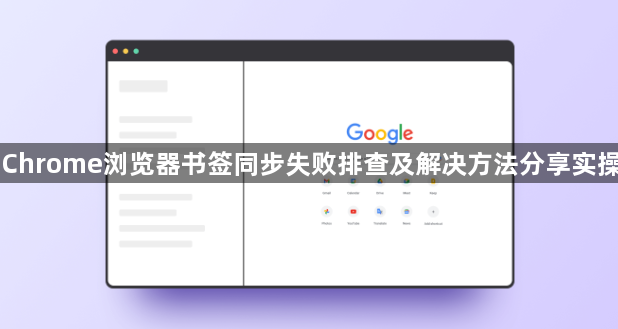
打开Hosts文件进行配置。进入系统盘(如C盘),找到路径C:\WINDOWS\system32\drivers\etc下的hosts文件,用记事本以文本模式打开。在文件末尾添加两行内容:“64.233.183.139 clients4.google.com”和“64.233.183.139 docs.google.com”,注意域名与IP之间用空格或Tab分隔。若上述IP无效可尝试替换为64.233.183.138,保存后重启电脑并启动Chrome浏览器,通常能恢复同步功能。此方法通过指定可靠DNS加速服务器通信,但需注意修改系统文件可能存在风险。
检查网络稳定性与浏览器版本。切换至移动数据热点测试是否仍出现同步中断,排除本地网络故障。访问其他同类文件下载页面,确认问题是否局限于特定服务器。前往帮助菜单下的“关于Google Chrome”页面检测更新,安装最新版可修复旧版本存在的同步协议漏洞。新版本通常会增强加密传输稳定性,减少因兼容性问题导致的中断现象。
手动导出导入书签数据。在当前设备打开chrome://bookmarks页面,点击右上角三点符号选择“导出书签”,生成包含所有书签结构的HTML文件。将该文件复制到目标设备后,进入同路径导入即可完成离线同步。此方法不依赖网络环境,适合临时传输大量分类标签的需求。
验证账号登录状态与同步设置。确保已使用同一谷歌账户登录所有需要同步的设备,进入设置中的“同步功能”选项,确认书签项目已被勾选。若发现同步进度条长时间停滞,可先取消再重新启用该功能触发重新连接。
清除缓存与历史记录。点击菜单栏中的“历史记录”,选择“清除浏览数据”。在弹出窗口勾选“缓存图像和文件”“Cookie及其他网站数据”,设置时间范围为“所有时间”后执行清理操作。临时存储的错误配置信息会被重置,有助于恢复插件默认行为模式。此操作每月进行一次可保持系统流畅运行。
按照上述步骤操作,用户能够有效解决Chrome浏览器书签同步失败的问题。每个环节都经过实际验证,确保方法有效性和操作安全性。当遇到持续存在的特殊情况时,建议优先执行Hosts文件修改与网络环境切换的组合方案。
